მიიღეთ დროებითი წვდომა თქვენს Mac OS X ბიბლიოთეკის საქაღალდეზე, როდესაც დაგჭირდებათ [OS X რჩევები]

ბიბლიოთეკის საქაღალდე შეიცვალა ხილულიდან Mac OS X Snow Leopard– ში, უხილავი Mac OS X Lion– ში. Apple– მა გადაწყვიტა დაემალა ბიბლიოთეკის საქაღალდე მომხმარებლებს, რათა დაეცვათ ისინი ამ საქაღალდის შინაარსის დაზიანებისგან. მიუხედავად იმისა, რომ ამას აქვს გარკვეული აზრი უსაფრთხოების თვალსაზრისით, არის დრო, როდესაც თქვენ უნდა შეხვიდეთ ამ საქაღალდეში პრობლემების მოსაგვარებლად ან სხვა მიზეზების გამო.
ჩვენ გაჩვენეთ როგორ გააკეთოთ ბიბლიოთეკის საქაღალდე მუდმივად ხილული, მაგრამ დღეს მე გაჩვენებთ როგორ მიიღოთ დროებითი წვდომა ამ საქაღალდეზე. ამ მეთოდის გამოყენება მოგცემთ წვდომას საჭიროების შემთხვევაში და ამავე დროს მიანიჭებთ საქაღალდეს დაცვას, რომელიც Apple თვლის, რომ იმსახურებს.
თუ თქვენ გჭირდებათ დროებითი წვდომა ბიბლიოთეკის საქაღალდეზე, რომელიც დაკავშირებულია თქვენს მომხმარებლის ანგარიშთან, ეს არის ყველაფერი რაც თქვენ უნდა გააკეთოთ.გადადით Finder– ზე დესკტოპის ნებისმიერ თვალსაჩინო სივრცეზე დაწკაპუნებით და შემდეგ დააწკაპუნეთ GO მენიუზე. თქვენი ეკრანი ასე უნდა გამოიყურებოდეს:
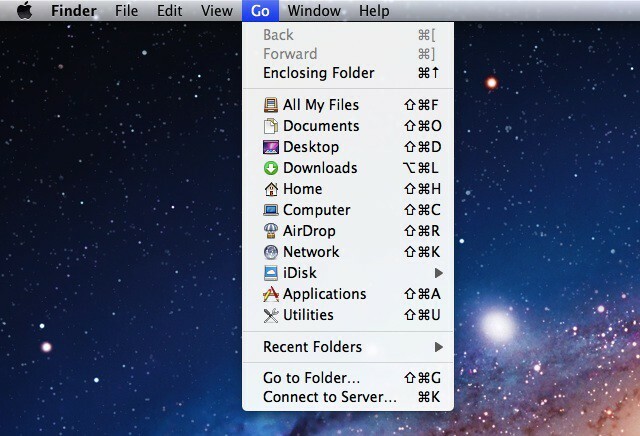
სანამ GO მენიუ ნაჩვენებია, დააჭირეთ Option ღილაკს და ის შეიცვლება ასე:
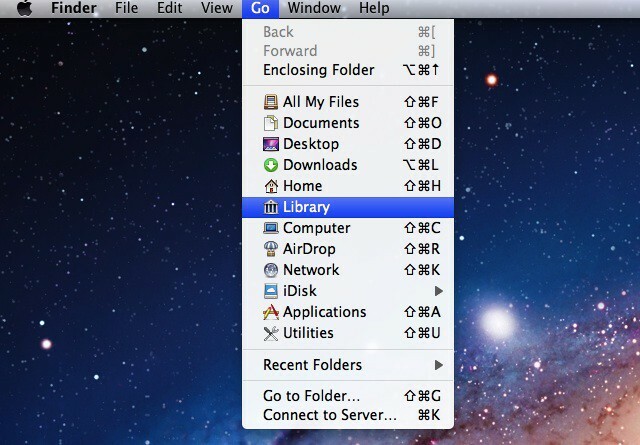
იხილავთ ბიბლიოთეკის ვარიანტს, რომელიც ხილული გახდება მას შემდეგ, რაც დააჭირეთ ღილაკს "ვარიანტი"? შეარჩიეთ იგი და ბიბლიოთეკის საქაღალდე (~/ბიბლიოთეკა) იხსნება ახალ Finder ფანჯარაში.
ახლა თქვენ შეძლებთ დაათვალიეროთ, შეცვალოთ, შეცვალოთ ან წაშალოთ ბიბლიოთეკის საქაღალდის შინაარსი. ზოგიერთ შემთხვევაში შეიძლება დაგჭირდეთ მომხმარებლის იდენტიფიკაციის და პაროლის შეყვანა ადმინისტრაციული უფლებების მქონე მომხმარებლისთვის, რათა დაასრულოთ ამოცანა, რომელსაც თქვენ ცდილობთ.
მე ვფიქრობ, რომ ეს შესანიშნავი რჩევაა მათთვის, ვინც საკმარისად არ იცის Mac OS X– ის შესახებ, მაგრამ შეიძლება საჭირო გახდეს მისი მიღება ბიბლიოთეკის საქაღალდეზე წვდომა AppleCare– ის ან სხვა ტექნიკური მხარდაჭერის მითითებით ორგანიზაცია. მისი დამალვა თუ საჭირო არ იქნება, დაიცავს ახალ მომხმარებლებს შემთხვევით მათი კომპიუტერისათვის რაიმე მავნე მოქმედებისგან.

![გახადეთ ტომი ულტრა-მშვიდი [OS X რჩევები]](/f/bcf415132b53e882794411ad049f26bc.jpg?width=81&height=81)